Khi một thiết bị kết nối vào mạng nội bộ (LAN) tại nhà, nó sẽ được gán một địa chỉ giao thức internet (IP). Địa chỉ IP này cho phép tất cả các thiết bị khác trong mạng và các máy chủ bên ngoài có thể gửi và nhận dữ liệu mà không bị nhầm lẫn với các thiết bị khác. Thông thường, router sẽ sử dụng máy chủ Giao thức cấu hình máy chủ động (DHCP) để tự động cấp phát các địa chỉ IP động cho các thiết bị. Tuy nhiên, một số thiết bị cần một địa chỉ IP không đổi, hay còn gọi là địa chỉ IP tĩnh, để duy trì kết nối ổn định.
Thông thường, DHCP sẽ cố gắng cấp cùng một địa chỉ IP cho các thiết bị quen thuộc. Nhưng router có thể kết thúc thời gian thuê IP và tái sử dụng địa chỉ đó cho một thiết bị mới, vì số lượng địa chỉ IP có sẵn là hữu hạn. Địa chỉ IP tĩnh là một cách để đảm bảo thiết bị luôn có cùng một địa chỉ IP, điều này rất hữu ích cho các máy chủ, thiết bị lưu trữ mạng (NAS) hoặc các trường hợp khác cần IP không đổi. Tuy nhiên, việc cấu hình IP tĩnh trực tiếp trên thiết bị (client-side) không phải là phương pháp tối ưu. Thay vào đó, bạn nên sử dụng tính năng đặt trước địa chỉ IP (DHCP Reservation) trên router để gán cố định một địa chỉ IP cho một thiết bị cụ thể.
IP Tĩnh Là Gì Và Tại Sao Bạn Cần Nó?
Để hiểu rõ hơn về địa chỉ IP tĩnh và vai trò của nó, chúng ta cần tìm hiểu về cơ chế cấp phát IP trong mạng gia đình.
DHCP và IP Động: Cơ Chế Hoạt Động
Giao thức DHCP là một phần quan trọng của router, chịu trách nhiệm tự động gán địa chỉ IP cho mọi thiết bị kết nối. Khi bạn bật máy tính, điện thoại hoặc bất kỳ thiết bị nào khác và kết nối với Wi-Fi, DHCP sẽ cấp phát một địa chỉ IP tạm thời (IP động) cho thiết bị đó. Địa chỉ này có một “thời gian thuê” (lease time) nhất định, sau đó có thể được gia hạn hoặc thay đổi. Hệ thống này giúp việc quản lý IP dễ dàng hơn, tránh xung đột và tối ưu hóa việc sử dụng tài nguyên IP có hạn.
Ưu Điểm Của Việc Sử Dụng Địa Chỉ IP Cố Định
Mặc dù IP động tiện lợi, nhưng có những trường hợp địa chỉ IP không thay đổi là cần thiết:
- Máy chủ cục bộ (Local Servers): Nếu bạn chạy một máy chủ web, máy chủ trò chơi hoặc các dịch vụ khác trong mạng gia đình, việc có một IP cố định giúp các thiết bị khác luôn tìm thấy nó dễ dàng.
- Thiết bị lưu trữ mạng (NAS): Để truy cập dữ liệu trên NAS một cách ổn định từ các thiết bị khác hoặc từ bên ngoài mạng, IP cố định là yếu tố then chốt.
- Máy in mạng: Máy in có IP tĩnh sẽ luôn hiển thị và sẵn sàng in, không cần cấu hình lại khi IP thay đổi.
- Truy cập từ xa: Khi bạn muốn truy cập một thiết bị cụ thể trong mạng từ bên ngoài (ví dụ qua VPN hoặc port forwarding), một IP cố định là bắt buộc.
- Tăng cường bảo mật và quản lý: Với IP cố định, bạn có thể dễ dàng thiết lập các quy tắc tường lửa hoặc kiểm soát quyền truy cập cho từng thiết bị.
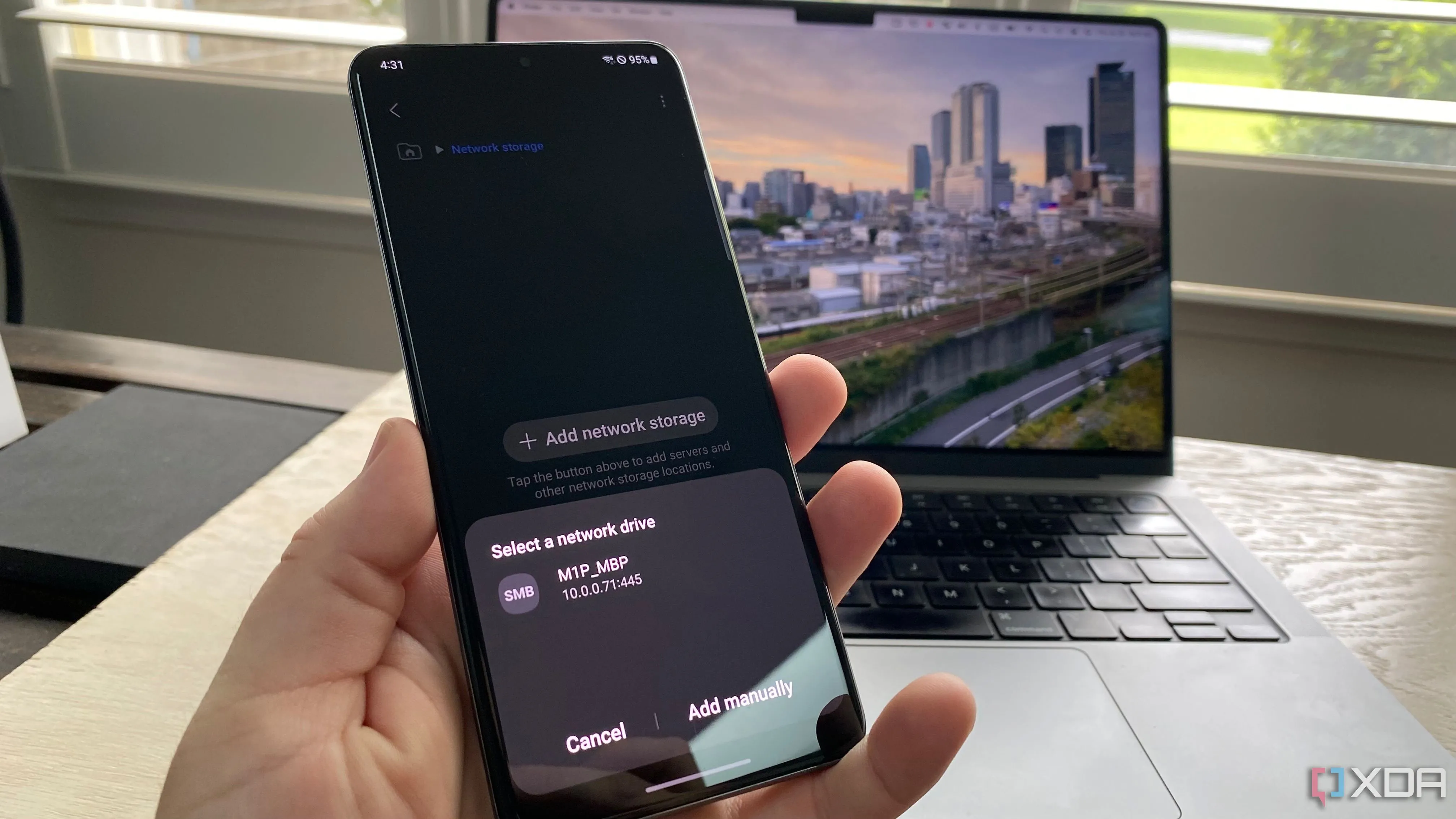 Truy cập ổ đĩa mạng trên điện thoại Galaxy S20+ với địa chỉ IP tĩnh
Truy cập ổ đĩa mạng trên điện thoại Galaxy S20+ với địa chỉ IP tĩnh
Nguy Cơ Khi Cấu Hình IP Tĩnh Trực Tiếp Trên Thiết Bị
Tôi khuyên bạn nên ngừng cấu hình IP tĩnh trực tiếp trên thiết bị, mặc dù bản thân IP tĩnh là một ý tưởng tốt cho bất kỳ mạng gia đình nào. Vấn đề nằm ở cách bạn gán các địa chỉ IP này.
Vấn Đề Với IP Tĩnh Client-Side
Thật dễ dàng để đăng nhập vào máy tính hoặc bất kỳ thiết bị nào và cấu hình IP là một địa chỉ tĩnh, yêu cầu nó từ router. Nếu địa chỉ đó có sẵn, thiết bị của bạn sẽ được gán địa chỉ IP đó và sẽ tiếp tục yêu cầu nó mỗi khi thực hiện bắt tay mạng ban đầu.
Điều này rất tuyệt vời cho đến khi máy tính của bạn yêu cầu IP 192.168.1.4, nhưng địa chỉ đó đã được gán cho một thiết bị khác trong mạng rồi. Xung đột! Vấn đề là router của bạn không quan tâm đến việc các IP tĩnh được cấu hình trên từng thiết bị. Khi một máy khách kết nối với router và yêu cầu một IP, router có thể thực hiện yêu cầu này, nhưng điều đó hoàn toàn phụ thuộc vào tính khả dụng của địa chỉ IP. Nếu nó đã được sử dụng, máy tính của bạn sẽ cần một địa chỉ mới được cấu hình trong cài đặt mạng của nó, và trừ khi bạn đã biết tất cả các IP đã được gán, bạn về cơ bản là đang đoán mò.
Hậu Quả Của Xung Đột Địa Chỉ IP
Khi hai hoặc nhiều thiết bị trong cùng một mạng LAN cố gắng sử dụng cùng một địa chỉ IP, sẽ xảy ra xung đột địa chỉ IP. Hậu quả là:
- Mất kết nối: Một hoặc cả hai thiết bị có thể không thể truy cập internet hoặc các tài nguyên mạng khác.
- Mạng không ổn định: Kết nối có thể bị gián đoạn liên tục, gây khó chịu cho người dùng.
- Khó khăn trong khắc phục sự cố: Việc xác định thiết bị nào đang gây ra xung đột có thể mất thời gian và đòi hỏi kiến thức kỹ thuật.
Nếu máy tính hoặc một thiết bị khác của bạn đã cấu hình địa chỉ IP tĩnh, nó có thể cố gắng yêu cầu cùng một IP khi kết nối với một mạng khác. Điều này có thể gây ra vấn đề, tùy thuộc vào cách mạng LAN đó được thiết lập.
 Tủ mạng chứa các thiết bị chuyển mạch và dây cáp trong hệ thống mạng gia đình
Tủ mạng chứa các thiết bị chuyển mạch và dây cáp trong hệ thống mạng gia đình
Giải Pháp Tối Ưu: Cấu Hình Đặt Trước IP (DHCP Reservation) Trên Router
Cách tốt nhất để có địa chỉ IP không đổi cho thiết bị mà vẫn đảm bảo tính ổn định và tránh xung đột là sử dụng tính năng “DHCP Reservation” (đặt trước IP) hoặc “Static DHCP” trên router của bạn.
Hiểu Về DHCP Reservation
Thay vì thiết bị tự yêu cầu một IP tĩnh, DHCP Reservation cho phép router gán cố định một địa chỉ IP cụ thể cho một thiết bị dựa trên địa chỉ MAC (Media Access Control) duy nhất của thiết bị đó. Địa chỉ MAC là một mã định danh phần cứng không thể thay đổi của mỗi card mạng. Khi thiết bị kết nối, router nhận diện MAC và luôn cấp phát đúng địa chỉ IP đã được đặt trước, ngay cả khi nó vẫn hoạt động theo giao thức DHCP. Điều này đảm bảo rằng địa chỉ IP của thiết bị đó sẽ luôn ổn định, không bao giờ thay đổi hoặc bị trùng lặp.
Các Bước Cấu Hình IP Reservation Trên Router
Hầu hết các router hiện đại, bao gồm cả những router từ các nhà cung cấp dịch vụ internet (ISP), đều hỗ trợ tính năng này.
- Đăng nhập vào giao diện quản lý router: Mở trình duyệt web và nhập địa chỉ IP của router (thường là 192.168.1.1 hoặc 192.168.0.1).
- Tìm phần DHCP Settings: Điều hướng đến mục cài đặt DHCP hoặc cài đặt mạng LAN. Tên gọi có thể khác nhau tùy theo hãng router (ví dụ: DHCP Reservation, Static DHCP, Address Reservation).
- Xác định địa chỉ MAC của thiết bị: Bạn cần tìm địa chỉ MAC của thiết bị mà bạn muốn gán IP tĩnh. Thông tin này thường có trong cài đặt mạng của thiết bị hoặc trong danh sách các thiết bị đã kết nối trên giao diện router.
- Đặt trước địa chỉ IP: Trong phần DHCP Reservation, bạn sẽ chọn hoặc nhập địa chỉ MAC của thiết bị và gán cho nó một địa chỉ IP mong muốn (đảm bảo IP này nằm ngoài dải IP động mà router tự cấp phát thông thường, nhưng vẫn trong cùng subnet).
Router sẽ sử dụng địa chỉ MAC duy nhất của thiết bị đó để nhớ và chỉ gán địa chỉ IP đã định khi thiết bị kết nối. Việc này rất hữu ích để cấu hình mạng và quản lý các thiết bị được kết nối với router. Ví dụ, tôi thường gán tất cả các thiết bị mạng quan trọng của mình (gateway, switch, điểm truy cập Wi-Fi) vào các IP từ 192.168.1.1 đến 192.168.1.10.
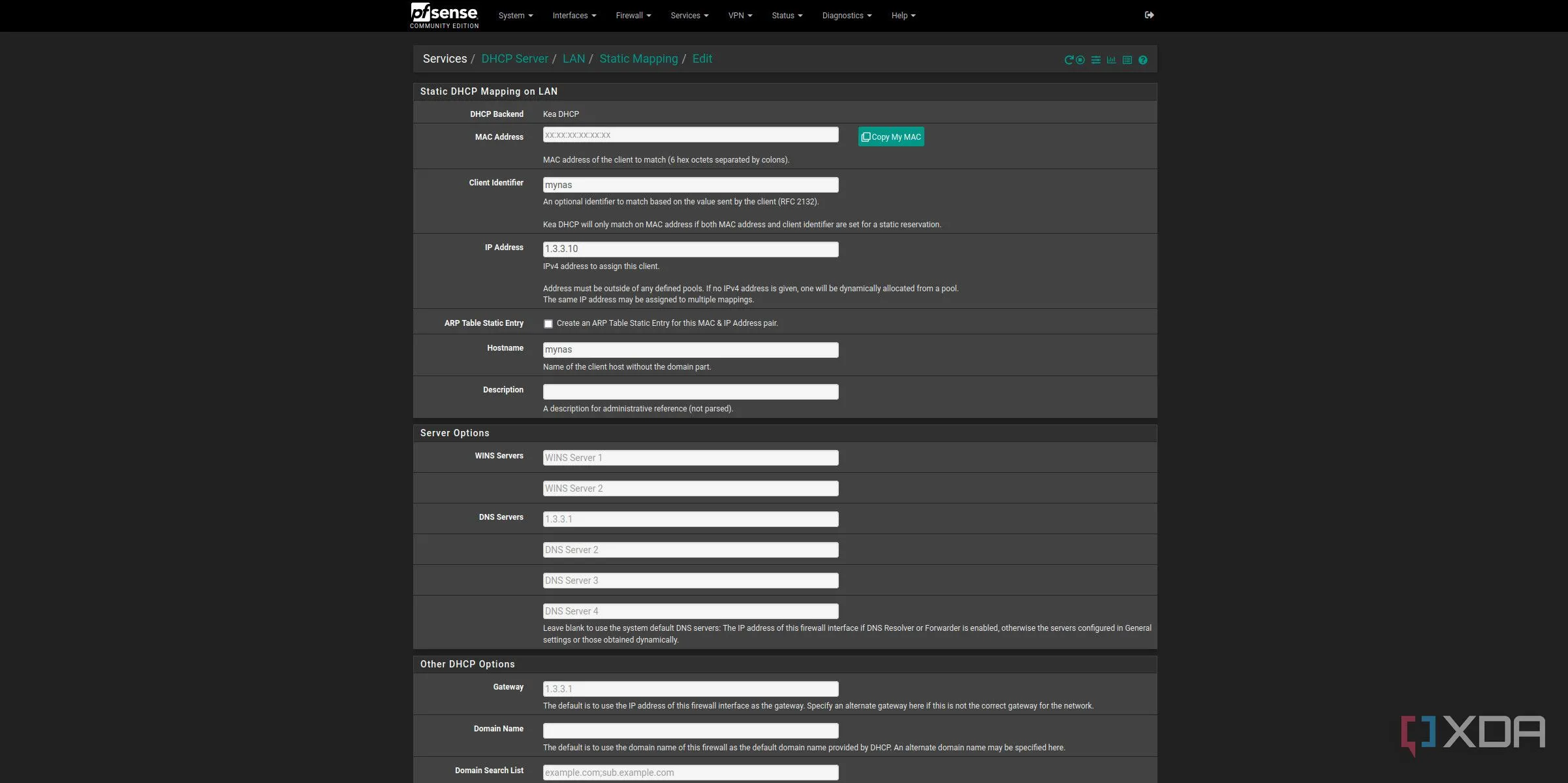 Ảnh chụp màn hình cấu hình địa chỉ IP tĩnh bằng tính năng DHCP Reservation trong giao diện pfSense
Ảnh chụp màn hình cấu hình địa chỉ IP tĩnh bằng tính năng DHCP Reservation trong giao diện pfSense
Các máy chủ và thiết bị chạy dịch vụ tự lưu trữ cũng có thể được gán các IP cụ thể, điều này sẽ hỗ trợ cho các reverse proxy và các máy khách cần kết nối với chúng từ trong hoặc ngoài mạng. Sử dụng VPN trên router để bảo vệ toàn bộ mạng cũng có thể được cấu hình bằng cách gán IP và alias, dành riêng một nhóm IP cho các kết nối chỉ qua VPN hoặc để tránh VPN ảnh hưởng đến các phần cứng cụ thể. Điều này đặc biệt tiện lợi để chơi game trực tuyến, vượt qua các hạn chế của công cụ tìm kiếm hoặc tránh VPN hoàn toàn cho một số thiết bị.
 Hệ thống mạng gia đình với bộ định tuyến (router), thiết bị chuyển mạch (switch) và lưu trữ gắn mạng (NAS)
Hệ thống mạng gia đình với bộ định tuyến (router), thiết bị chuyển mạch (switch) và lưu trữ gắn mạng (NAS)
Kết Luận
Việc sử dụng địa chỉ IP tĩnh mang lại nhiều lợi ích đáng kể cho việc quản lý và tối ưu hóa mạng gia đình, đặc biệt là đối với các thiết bị như máy chủ, NAS hay máy in mạng. Tuy nhiên, để tránh các vấn đề tiềm ẩn như xung đột địa chỉ IP và gián đoạn kết nối, điều quan trọng là phải cấu hình IP tĩnh một cách đúng đắn. Thay vì thiết lập trực tiếp trên từng thiết bị, giải pháp tối ưu và được khuyến nghị là sử dụng tính năng DHCP Reservation (đặt trước địa chỉ IP) có sẵn trên hầu hết các router. Bằng cách này, bạn đảm bảo mỗi thiết bị luôn nhận được cùng một địa chỉ IP cố định, giúp mạng hoạt động ổn định và dễ quản lý hơn rất nhiều.
Bạn đã từng gặp vấn đề với IP tĩnh trong mạng gia đình chưa? Hãy chia sẻ kinh nghiệm hoặc câu hỏi của bạn trong phần bình luận bên dưới nhé!